Несмотря на то, что в Overwatch 2 была проведена небольшая визуальная реконструкция и изменен художественный стиль, графика не лишена проблем. Одна из таких проблем, с которой люди столкнулись после запуска игры, связана с размытой графикой в Overwatch 2. Поскольку в Overwatch 2 можно играть как на ПК, так и на консолях, процесс исправления размытой графики и визуальных эффектов может немного отличаться.
Если вы боретесь с «эффектом мыла» в Overwatch 2, и игра кажется очень размытой, несмотря на все настройки графики на высоких уровнях, позвольте нам показать вам, как исправить проблему.
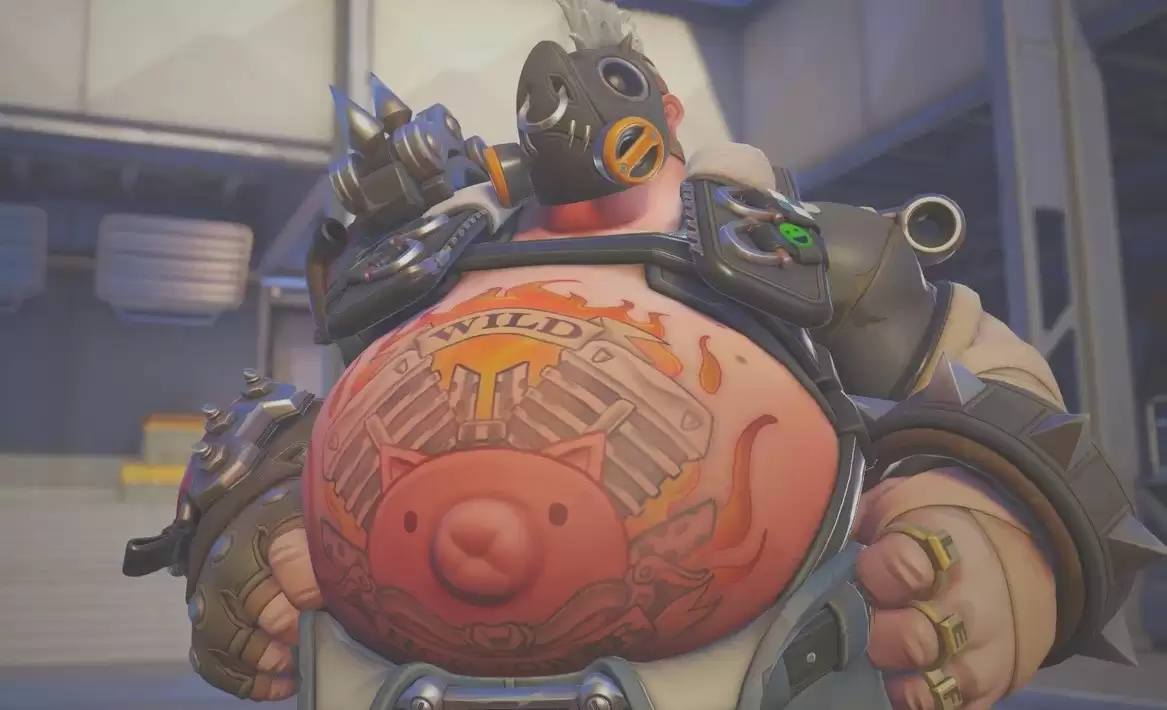
Как исправить размытую графику на ПК
Размытая графика в OW2 на самом деле не является ошибкой, а связана с масштабированием рендера в игре. По умолчанию (абсолютно без причины) Overwatch 2 включает динамическое масштабирование рендера в настройках.
Динамическое масштабирование делает то, что оно пытается поддерживать заданную частоту кадров. Если частота кадров падает ниже указанной, игра автоматически изменяет разрешение рендеринга, чтобы снизить нагрузку и повысить FPS.
Хотя динамическое масштабирование может быть полезно для очень слабых ПК, поскольку OW2 очень хорошо оптимизирована, большинству людей оно не нужно, и оно просто делает графику уродливой.
Игрокам на ПК необходимо выполнить следующие действия, чтобы избавиться от размытых экранов OW 2:
- Перейдите в настройки видео.
- Отключите «Динамический масштаб рендеринга».
- Перейти к настройкам графики
- Измените параметр выборки высокого качества. Ранее это был AMD FSR 1.0. Игроки должны изменить его на «По умолчанию».
- Также для еще большего удовольствия вы можете установить «Детализация модели» и «Качество текстуры» на ВЫСОКОЕ.
Как исправить мыльную графику на консолях
Игроки на консолях в сравнении с игроками на ПК сталкиваются с этой проблемой реже, но вот несколько советов для них:
- Зайдите в Настройки и включите Сбалансированный режим.
- Не открывайте окно чата, это повлияет на качество, а также игра может лагать.
Все это было о том, как исправить размытые экраны. Если эти способы не помогают, возможно, причиной размытого экрана является другая неисправность, которую невозможно устранить. В такой ситуации рекомендуется перезапустить игру, так как это может помочь. Обязательно прочтите про оптимальные настройки контроллера для Overwatch 2, как работают ранги в Овервотч 2, а также установите лучшие настройки графики Overwatch 2 для ПК.








